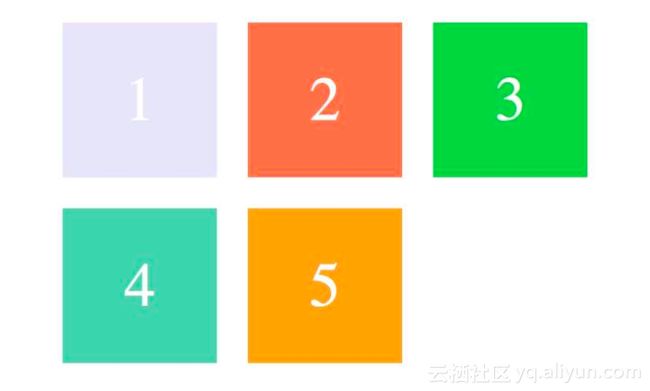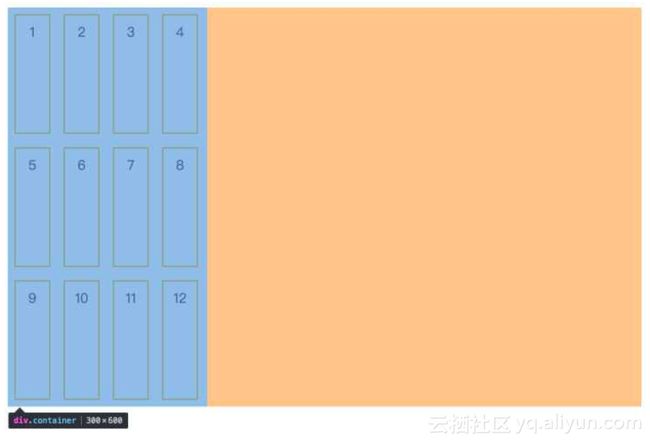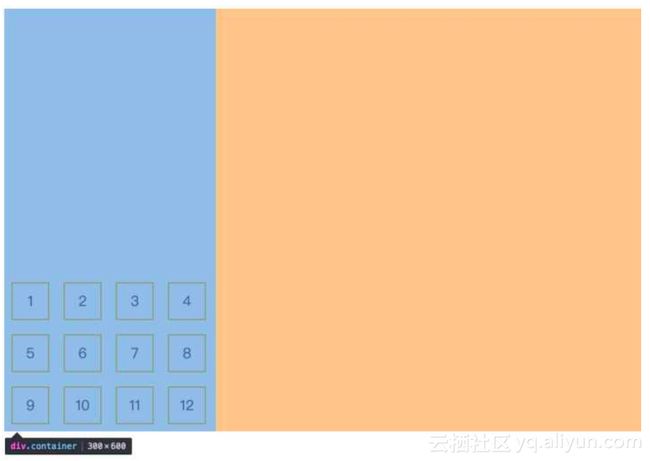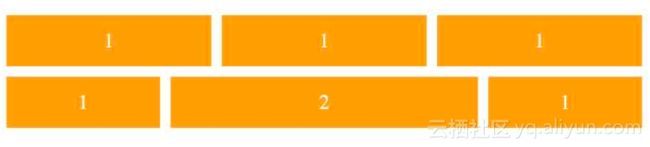30 分钟学会 Flex 布局
为什么我要写这一篇关于 Flex 布局的教程?
因为它十分简单灵活,区区简单几行代码就可以实现各种页面的的布局,以前我在学习页面布局的时候我深受其 float、display、position 这些属性的困扰。然而学习 Flex 布局,你只要学习几个 CSS 属性,就可以写出简洁优雅复杂的页面布局。
本教程适合人群:
- 前端小白,不太明白页面布局技巧,但想通过简单的学习学会如何进行页面布局
- 学过但是不太熟悉 Flex 布局,需要教程来巩固回顾 Flex 布局的知识点
- 项目不考虑兼容 IE 低版本浏览器,想简单优雅地写出漂亮的页面布局
废话就不多说了,我将尽可能地用简洁明了的言语来描述 Flex 布局,看完你会收获的。
Flex 基本概念:
在 flex 容器中默认存在两条轴,水平主轴(main axis) 和垂直的交叉轴(cross axis),这是默认的设置,当然你可以通过修改使垂直方向变为主轴,水平方向变为交叉轴,这个我们后面再说。
在容器中的每个单元块被称之为 flex item,每个项目占据的主轴空间为 (main size), 占据的交叉轴的空间为 (cross size)。
这里需要强调,不能先入为主认为宽度就是 main size,高度就是 cross size,这个还要取决于你主轴的方向,如果你垂直方向是主轴,那么项目的高度就是 main size。
Flex 容器:
首先,实现 flex 布局需要先指定一个容器,任何一个容器都可以被置顶为 flex 布局,这样容器内部的元素就可以使用 flex 来进行布局。
.container {
display: flex | inline-flex; //可以有两种取值
}
分别生成一个块状或行内的 flex 容器盒子。简单说来,如果你使用块元素如 div,你就可以使用 flex,而如果你使用行内元素,你可以使用 inline-flex。
需要注意的是:当时设置 flex 布局之后,子元素的 float、clear、vertical-align 的属性将会失效。
有下面六种属性可以设置在容器上,它们分别是:
- flex-direction
- flex-wrap
- flex-flow
- justify-content
- align-items
- align-content
1. flex-direction: 决定主轴的方向(即项目的排列方向)
.container {
flex-direction: row | row-reverse | column | column-reverse;
}
默认值:row,主轴为水平方向,起点在左端。
column:主轴为垂直方向,起点在上沿
column-reverse:主轴为垂直方向,起点在下沿
2. flex-wrap: 决定容器内项目是否可换行
默认情况下,项目都排在主轴线上,使用 flex-wrap 可实现项目的换行。
.container {
flex-wrap: nowrap | wrap | wrap-reverse;
}
默认值:nowrap 不换行,即当主轴尺寸固定时,当空间不足时,项目尺寸会随之调整而并不会挤到下一行。
wrap:项目主轴总尺寸超出容器时换行,第一行在上方
wrap-reverse:换行,第一行在下方
3. flex-flow: flex-direction 和 flex-wrap 的简写形式
.container {
flex-flow: <flex-direction> || <flex-wrap>;
}
默认值为: row nowrap,感觉没什么卵用,老老实实分开写就好了。这样就不用记住这个属性了。
4. justify-content:定义了项目在主轴的对齐方式。
.container {
justify-content: flex-start | flex-end | center | space-between | space-around;
}
建立在主轴为水平方向时测试,即 flex-direction: row
5. align-items: 定义了项目在交叉轴上的对齐方式
.container {
align-items: flex-start | flex-end | center | baseline | stretch;
}
建立在主轴为水平方向时测试,即 flex-direction: row
默认值为 stretch 即如果项目未设置高度或者设为 auto,将占满整个容器的高度。
假设容器高度设置为 100px,而项目都没有设置高度的情况下,则项目的高度也为 100px。
flex-start:交叉轴的起点对齐
假设容器高度设置为 100px,而项目分别为 20px, 40px, 60px, 80px, 100px, 则如上图显示。
flex-end:交叉轴的终点对齐
center:交叉轴的中点对齐
baseline: 项目的第一行文字的基线对齐
以文字的底部为主,仔细看图可以理解。
6. align-content: 定义了多根轴线的对齐方式,如果项目只有一根轴线,那么该属性将不起作用
.container {
align-content: flex-start | flex-end | center | space-between | space-around | stretch;
}
这个这样理解:
当你 flex-wrap 设置为 nowrap 的时候,容器仅存在一根轴线,因为项目不会换行,就不会产生多条轴线。
当你 flex-wrap 设置为 wrap 的时候,容器可能会出现多条轴线,这时候你就需要去设置多条轴线之间的对齐方式了。
建立在主轴为水平方向时测试,即 flex-direction: row, flex-wrap: wrap
默认值为 stretch,看下面的图就很好理解了
从图可以看出又三条轴线(因为容器宽度有限),当值为 stretch 时会三条轴线平分容器的垂直方向上的空间。
值得注意的是,虽然在每条轴线上项目的默认值也为 stretch,但是由于我每个项目我都设置了高度,所以它并没有撑开整个容器。如果项目不设置高度的话就会变成下面这样:
这个我在前面也有提到(align-items),这里重点还是理解三条轴线会平分垂直轴上的空间。
flex-start:轴线全部在交叉轴上的起点对齐
flex-end:轴线全部在交叉轴上的终点对齐

space-between:轴线两端对齐,之间的间隔相等,即剩余空间等分成间隙。
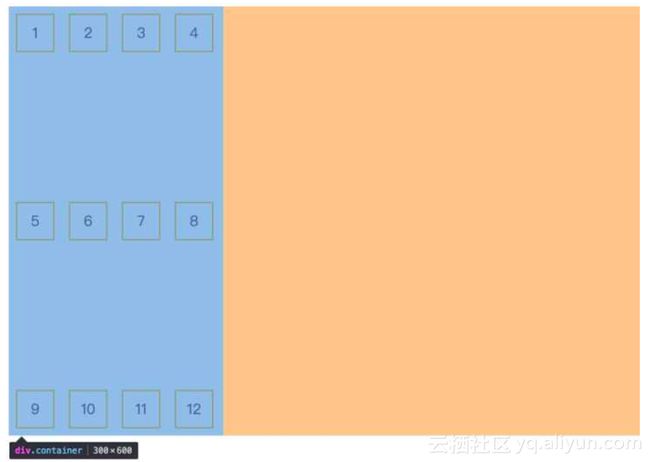
space-around:每个轴线两侧的间隔相等,所以轴线之间的间隔比轴线与边缘的间隔大一倍。

到这里关于容器上的所有属性都讲完了,接下来就来讲讲关于在 flex item 上的属性。
Flex 项目属性:
有六种属性可运用在 item 项目上:
- order
- flex-basis
- flex-grow
- flex-shrink
- flex
- align-self
1. order: 定义项目在容器中的排列顺序,数值越小,排列越靠前,默认值为 0
.item {
order: <integer>;
}
在 HTML 结构中,虽然 -2,-1 的 item 排在后面,但是由于分别设置了 order,使之能够排到最前面。
2. flex-basis: 定义了在分配多余空间之前,项目占据的主轴空间,浏览器根据这个属性,计算主轴是否有多余空间
.item {
flex-basis: <length> | auto;
}
默认值:auto,即项目本来的大小, 这时候 item 的宽高取决于 width 或 height 的值。
当主轴为水平方向的时候,当设置了 flex-basis,项目的宽度设置值会失效,flex-basis 需要跟 flex-grow 和 flex-shrink 配合使用才能发挥效果。
- 当 flex-basis 值为 0 % 时,是把该项目视为零尺寸的,故即使声明该尺寸为 140px,也并没有什么用。
- 当 flex-basis 值为 auto 时,则跟根据尺寸的设定值(假如为 100px),则这 100px 不会纳入剩余空间。
3. flex-grow: 定义项目的放大比例
.item {
flex-grow: <number>;
}
默认值为 0,即如果存在剩余空间,也不放大
当所有的项目都以 flex-basis 的值进行排列后,仍有剩余空间,那么这时候 flex-grow 就会发挥作用了。
如果所有项目的 flex-grow 属性都为 1,则它们将等分剩余空间。(如果有的话)
如果一个项目的 flex-grow 属性为 2,其他项目都为 1,则前者占据的剩余空间将比其他项多一倍。
当然如果当所有项目以 flex-basis 的值排列完后发现空间不够了,且 flex-wrap:nowrap 时,此时 flex-grow 则不起作用了,这时候就需要接下来的这个属性。
4. flex-shrink: 定义了项目的缩小比例
.item {
flex-shrink: <number>;
}
默认值: 1,即如果空间不足,该项目将缩小,负值对该属性无效。
这里可以看出,虽然每个项目都设置了宽度为 50px,但是由于自身容器宽度只有 200px,这时候每个项目会被同比例进行缩小,因为默认值为 1。
同理可得:
如果所有项目的 flex-shrink 属性都为 1,当空间不足时,都将等比例缩小。
如果一个项目的 flex-shrink 属性为 0,其他项目都为 1,则空间不足时,前者不缩小。
5. flex: flex-grow, flex-shrink 和 flex-basis的简写
.item{
flex: none | [ <'flex-grow'> <'flex-shrink'>? || <'flex-basis'> ]
}
flex 的默认值是以上三个属性值的组合。假设以上三个属性同样取默认值,则 flex 的默认值是 0 1 auto。
有关快捷值:auto (1 1 auto) 和 none (0 0 auto)
关于 flex 取值,还有许多特殊的情况,可以按以下来进行划分:
- 当 flex 取值为一个非负数字,则该数字为 flex-grow 值,flex-shrink 取 1,flex-basis 取 0%,如下是等同的:
.item {flex: 1;}
.item {
flex-grow: 1;
flex-shrink: 1;
flex-basis: 0%;
}
- 当 flex 取值为 0 时,对应的三个值分别为 0 1 0%
.item {flex: 0;}
.item {
flex-grow: 0;
flex-shrink: 1;
flex-basis: 0%;
}
- 当 flex 取值为一个长度或百分比,则视为 flex-basis 值,flex-grow 取 1,flex-shrink 取 1,有如下等同情况(注意 0% 是一个百分比而不是一个非负数字)
.item-1 {flex: 0%;}
.item-1 {
flex-grow: 1;
flex-shrink: 1;
flex-basis: 0%;
}
.item-2 {flex: 24px;}
.item-2 {
flex-grow: 1;
flex-shrink: 1;
flex-basis: 24px;
}
- 当 flex 取值为两个非负数字,则分别视为 flex-grow 和 flex-shrink 的值,flex-basis 取 0%,如下是等同的:
.item {flex: 2 3;}
.item {
flex-grow: 2;
flex-shrink: 3;
flex-basis: 0%;
}
- 当 flex 取值为一个非负数字和一个长度或百分比,则分别视为 flex-grow 和 flex-basis 的值,flex-shrink 取 1,如下是等同的:
.item {flex: 11 32px;}
.item {
flex-grow: 11;
flex-shrink: 1;
flex-basis: 32px;
}
建议优先使用这个属性,而不是单独写三个分离的属性。
grow 和 shrink 是一对双胞胎,grow 表示伸张因子,shrink 表示是收缩因子。
grow 在 flex 容器下的子元素的宽度和比容器和小的时候起作用。 grow 定义了子元素的尺寸增长因子,容器中除去子元素之和剩下的尺寸会按照各个子元素的 grow 值进行平分加大各个子元素上。
- 当 flex-wrap 为 wrap | wrap-reverse,且子项宽度和不及父容器宽度时,flex-grow 会起作用,子项会根据 flex-grow 设定的值放大(为0的项不放大)
- 当 flex-wrap 为 wrap | wrap-reverse,且子项宽度和超过父容器宽度时,首先一定会换行,换行后,每一行的右端都可能会有剩余空间(最后一行包含的子项可能比前几行少,所以剩余空间可能会更大),这时 flex-grow 会起作用,若当前行所有子项的 flex-grow 都为0,则剩余空间保留,若当前行存在一个子项的 flex-grow 不为0,则剩余空间会被 flex-grow 不为0的子项占据
- 当 flex-wrap 为 nowrap,且子项宽度和不及父容器宽度时,flex-grow 会起作用,子项会根据 flex-grow 设定的值放大(为0的项不放大)
- 当 flex-wrap 为 nowrap,且子项宽度和超过父容器宽度时,flex-shrink 会起作用,子项会根据 flex-shrink 设定的值进行缩小(为0的项不缩小)。但这里有一个较为特殊情况,就是当这一行所有子项 flex-shrink 都为0时,也就是说所有的子项都不能缩小,就会出现讨厌的横向滚动条
- 总结上面四点,可以看出不管在什么情况下,在同一时间,flex-shrink 和 flex-grow 只有一个能起作用,这其中的道理细想起来也很浅显:空间足够时,flex-grow 就有发挥的余地,而空间不足时,flex-shrink 就能起作用。当然,flex-wrap 的值为 wrap | wrap-reverse 时,表明可以换行,既然可以换行,一般情况下空间就总是足够的,flex-shrink 当然就不会起作用
6. align-self: 允许单个项目有与其他项目不一样的对齐方式
单个项目覆盖 align-items 定义的属性
默认值为 auto,表示继承父元素的 align-items 属性,如果没有父元素,则等同于 stretch。
.item {
align-self: auto | flex-start | flex-end | center | baseline | stretch;
}
这个跟 align-items 属性时一样的,只不过 align-self 是对单个项目生效的,而 align-items 则是对容器下的所有项目生效的。
容器 align-items 设置为 flex-start,而第三个项目的 align-self 值为 flex-end。
关于 Flex 布局的语法基础就讲到这里,相信能看到这里的你一定会有挺多收获。
如果你看完还是一头雾水的话,没关系,过两天花半小时再看一遍,一定能够理解的。
本文作者:林东洲
原文地址:https://zhuanlan.zhihu.com/p/25303493